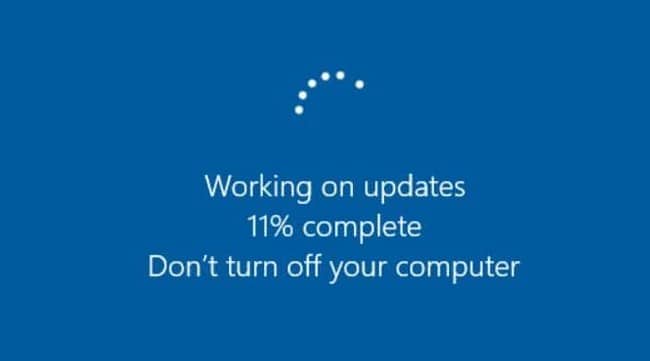Windows Update adalah layanan yang disediakan oleh Windows untuk memperbarui sistem operasi mereka dengan meningkatkan kinerja sistem dan memperbaiki error atau bugs bahkan menambahkan fitur-fitur tambahan terbaru. Untuk mendapatkan layanan windows update dibutuhkan koneksi internet pada PC/Laptop. Tentu saja hal ini akan banyak memakan banyak data internet sehingga banyak pengguna yang menghindari proses update windows.
Anda juga bisa menonaktifkan layanan ini agar windows tidak melakukan update otomatis dan anda bisa mengatur jadwal update sesuai keinginan anda. Dengan mematikan fitur update otomatis, maka anda akan ketinggalan update terbaru sistem operasi. Padahal update windows otomatis berfungsi penting bagi sistem operasi, berikut beberapa fungsi update otomatis windows.
- Update Windows berfungsi memeriksa pembaruan sistem windows dan setelah diperbarui pengguna akan mendapatkan fitur tambahan dan membuat performa perangkat menjadi jauh lebih baik serta maksimal.
- Update Windows berfungsi untuk mengatasi masalah-masalah bugs dan error dengan memberikan update sehingga membuat kinerja windows menjadi leboh maksimal dan efektif.
- Update Windows berfungsi membuat sistem keamanan windows menjadi lebih optimal seperti lebih kuat dan tahan banting ketika menghadapi virus atau malware.
Itulah fungsi umum dari update windows yang memang memiliki fungsi penting untuk perangkat komputer/laptop anda. Meskipun demikian, tetap banyak pengguna windows yang ingin menonaktifkan fitur update otomatis windows dengan berbagai alasan. Karena itulah, berikut ini akan kami berikan Cara Mematikan Fitur Update Otomatis di Windows 10, 8, dan 7 dengan lengkap dan semoga informasi yang diberikan dapat bermanfaat bagi pembaca.
Cara Mematikan Fitur Update Otomatis di Windows 10
Cara 1. Mematikan Update Windows 10 Melalui Control Panel
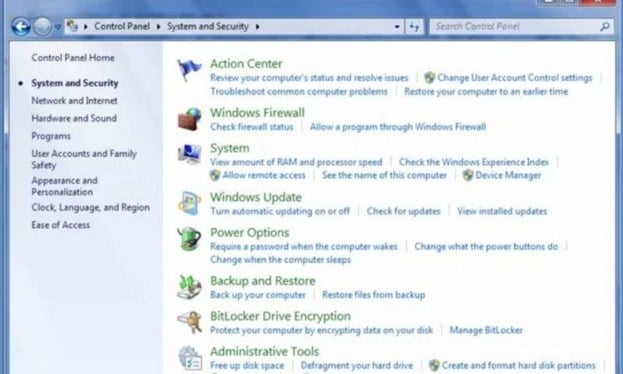
- Buka control panel dengan klik kanan Start Menu –>> Control Panel.
- Lalu pilih menu System and Security –>> pilih Administrative Tools.
- Pada menu Administrative Tools ada banyak pilihan tool, lalu anda pilih Service dan klik dua kali pada Windows Update.
- Selanjutnya pada jendela Windows Update ganti informasi Startup Type menjadi Disabled, pada pilihan Services Status pilih Stop –>> pilih Ok.
Melalui cara ini, maka update otomatis akan mati dan untuk mengaktifkannya ulangi langkah diatas dan ganti Startup Type menjadi Enable pada pilihan Services Status pilih Stop dan pilih Ok.
Cara 2. Mematikan Update Windows 10 Melalui Metered Connection
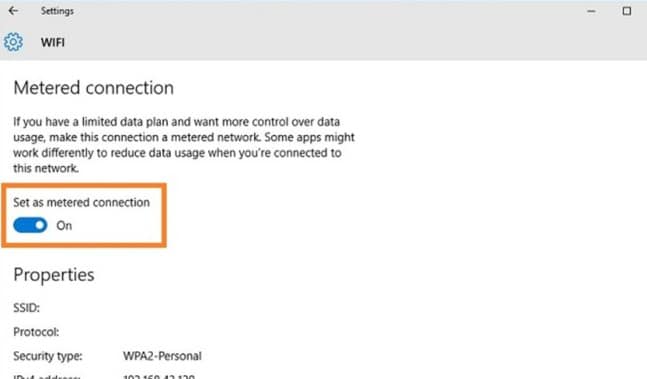
- Buka menu Setting windows 10 –>> Network & Internet
- Pada menu WiFi pilih Advanced Options dan ubah pengaturan ‘Set as metered connection‘ menjadi ON.
Dengan cara ini, maka update otomatis tidak akan berjalan ketika perangkat terhubung ke jaringan internet. Sedangkan ketika anda ingin melakukan update, kembalikan settingan diatas dengan menggubah ‘Set as metered connection‘ menjadi OFF.
Cara menonaktifkan update otomatis windows dengan Metered Connection hanya bisa dilakukan ketika perangkat komputer atau laptop terhubung ke internet dan cara ini tidak mematikan sepenuhnya windows update, namun hanya untuk membatasi akses internet dengan kuota terbatas.
Cara 3. Mematikan Update Windows 10 Melalui Konfigurasi Windows Update
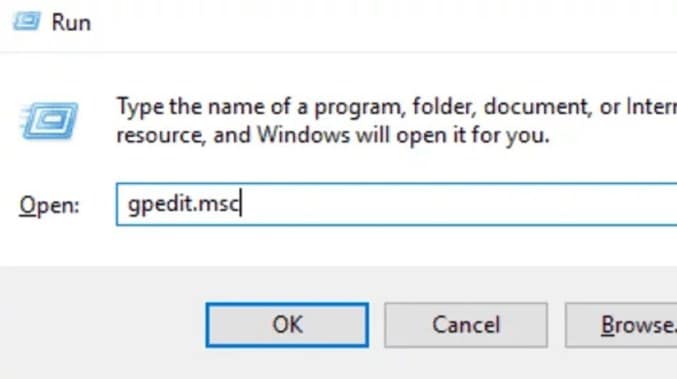
- Buka dialog RUN dengan tekan Win+R dan ketikkan gpedit.msc lalu klik Ok.
- Pada pilihan menu Computer Configuration pilih Administrative Templates
- Dibagian Administrative Templates pilih Windows Components –>> Windows Update
- Selanjutnya ada pilahan beberapa tools, pilih pada Configuration Automatic Updates, pilih Disabled –>> Ok.
Untuk melakukan update, nyalakan kembali dengan langkah seperti diatas dan ubah Disabled menjadi Enabled.
Cara ini bisa dilakukan ketika anda tidak bisa melakukan cara 1 dan cara 2, seperi pada Windows 10 Pro, Windows 10 Education dan Windows 10 Enterprise. Karena windows tersebut mengharuskan pengguna untuk mengikuti ketentuan update windows.
Cara Mematikan Fitur Update Otomatis di Windows 8
Cara 1. Mematikan Update Windows 8 Melalui File Manager
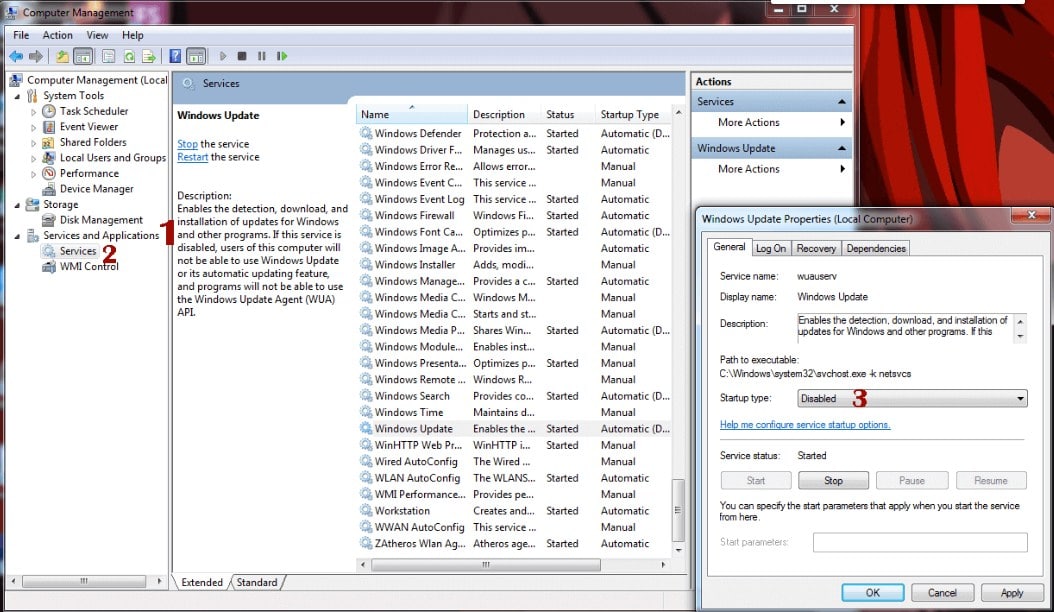
- Buka File Manager –>> Computer –>> Manage
- Lalu klik 2x pada Service And Applications
- Klik 2x pada opsi Services –>> cari opsi Windows Udate –>> pilih Properties
- Pada bagian Startup Type ganti menjadi Disabled. Klik Ok
Untuk mengaktifkan kembali, lakukan cara yang sama seperti diatas dan ubah Startup Type menjadi Enabled.
Cara 2. Mematikan Update Windows 8 Melalui Contol Panel
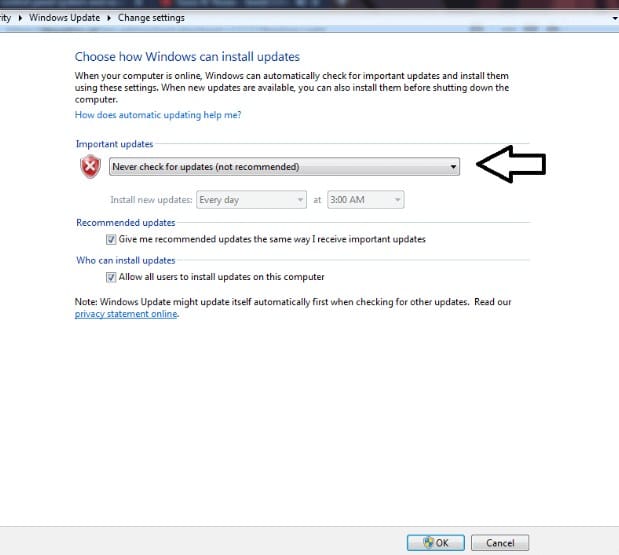
- Buka Control Panel –>> pilih System And Security
- Pada bagian Windows Update –>> pilih Automatic Updating On Or Off.
- Pada bagian Important Updates –>> ganti menjadi Never Check For Update (Not Recommended). Klik Ok
Untuk mengaktifkan kembali, lakukan cara yang sama seperti diatas dan ubah pada bagian Important Updates.
Cara Mematikan Fitur Update Otomatis di Windows 7
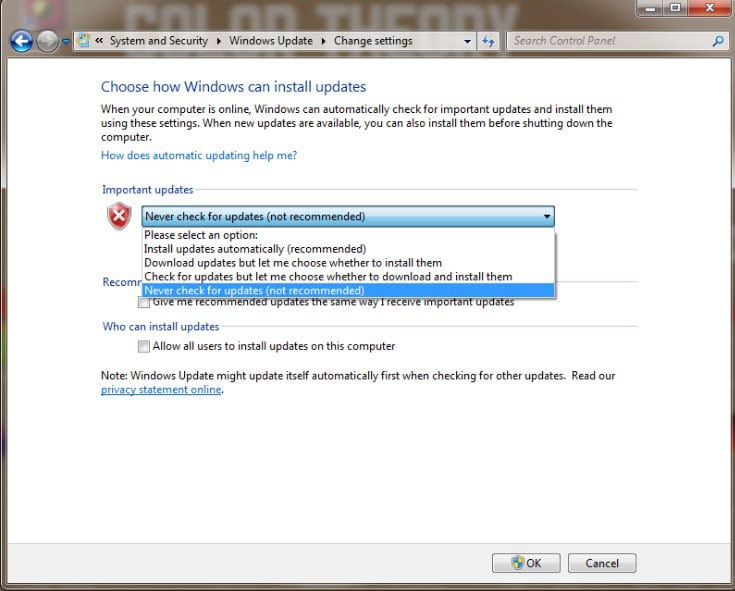
- Buka Control Panel –>> pilih System and Security.
- Pada bagian Windows update pilih opsi Turn automatic updating on or off.
- Pada jendela selanjutnya, pada bagian Important Updates, pilih opsi Never check for updates (not recommended) lalu klik Ok.
Dengan menonaktifkan update windows seperti diatas, maka perangkat komputer atau laptop anda tidak lagi melakukan update otomatis. Sedangkan untuk mengaktifkan update otomatis anda bisa menggunakan cara yang sama hanya saja menggubah pengaturan menjadi Disable menjadi Enabled, atau Off menjadi ON dan sebaliknya.
Itulah informasi yang diberikan tentang Cara Mematikan Fitur Update Otomatis di Windows 10, 8, dan 7 . Semoga informasi yang diberikan bermanfaat.